파이썬으로 엑셀 파일을 읽고 쓰는 방법

Python에서 Excel을 읽고 쓰는 방법은 다양하며, 모듈마다 읽기 및 쓰기 방법이 약간 다릅니다.
Excel을 읽고 쓰려면 xlrd 및 xlwt를 사용하세요.
Excel을 읽고 쓰려면 openpyxl을 사용하세요.
Pandas를 사용하여 Excel 읽기 및 쓰기 시연의 편의를 위해 새 데이터를 만들었습니다. 1. xlrd 및 xlwt를 사용하여 Excel을 읽고 씁니다(xlwt는 xlsx를 지원하지 않음) 먼저 타사 모듈을 설치합니다. xlrd 및 xlwt 다음과 같이 "pip install xlrd" 및 "pip install xlwt" 명령을 직접 입력하십시오(cmd→CD→ c: pythonscripts).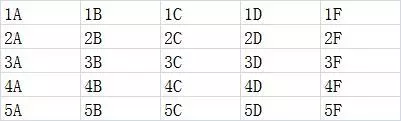
import xlrd book = xlrd.open_workbook('data.xlsx') sheet1 = book.sheets()[0] nrows = sheet1.nrows print('表格总行数',nrows) ncols = sheet1.ncols print('表格总列数',ncols) row3_values = sheet1.row_values(2) print('第3行值',row3_values) col3_values = sheet1.col_values(2) print('第3列值',col3_values) cell_3_3 = sheet1.cell(2,2).value print('第3行第3列的单元格的值:',cell_3_3)
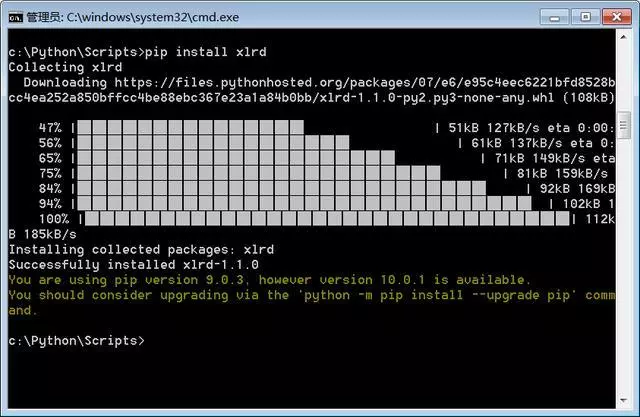
表格总行数 5 表格总列数 5 第3行值 ['3A', '3B', '3C', '3D', '3F'] 第3列值 ['1C', '2C', '3C', '4C', '5C'] 第3行第3列的单元格的值: 3C
workbook = xlwt.Workbook() worksheet = workbook.add_sheet('test') worksheet.write(0,0,'A1data') workbook.save('excelwrite.xls')
프로그램이 실행된 후 새로운 excelwrite.xls 통합 문서를 만들고 텍스트 워크시트를 삽입하면 A1의 내용이 A1data입니다.
둘째, openpyxl을 사용하여 Excel을 읽고 쓸 수 있습니다. 참고로 이는 xlsx 유형의 Excel만 가능합니다. 설치하려면 "pip install openpyxl" 명령을 직접 입력하면 곧 설치가 완료됩니다.
엑셀 읽기:
import openpyxl workbook = openpyxl.load_workbook('data.xlsx') worksheet = workbook.get_sheet_by_name('Sheet1') row3=[item.value for item in list(worksheet.rows)[2]] print('第3行值',row3) col3=[item.value for item in list(worksheet.columns)[2]] print('第3行值',col3) cell_2_3=worksheet.cell(row=2,column=3).value print('第2行第3列值',cell_2_3) max_row=worksheet.max_row print('最大行',max_row)
第3行值 ['3A', '3B', '3C', '3D', '3F'] 第3行值 ['1C', '2C', '3C', '4C', '5C'] 第2行第3列值 2C 最大行 5
엑셀 쓰기:
import openpyxl workbook = openpyxl.Workbook() sheet=workbook.active sheet['A1']='hi,wwu' workbook.save('new.xlsx')
프로그램 실행 후 새로운.xls 워크북을 생성하고 A1의 내용은 hi,wwu입니다.
3. pandas를 사용하여 Excel 읽기
먼저 pandas 모듈을 설치해야 합니다. 상대적으로 pandas 모듈을 설치하는 것은 더 복잡합니다.
pip install pandas 설치 후 오류가 발생하면 이전 버전 설치를 고려할 수 있습니다. pip install pandas==0.22
pandas는 데이터 처리 패키지로, 자체적으로 read_csv(csv 읽기)와 같은 파일 읽기를 위한 많은 기능을 제공합니다. file), read_excel(엑셀 파일 읽기) 등 한 줄의 코드만 사용하여 파일을 읽을 수 있습니다.
Excel 읽기:
import pandas as pd df = pd.read_excel(r'data.xlsx',sheetname=0) print(df.head())
1A 1B 1C 1D 1F 0 2A 2B 2C 2D 2F 1 3A 3B 3C 3D 3F 2 4A 4B 4C 4D 4F 3 5A 5B 5C 5D 5F
Excel 쓰기:
from pandas import DataFrame
data={
'name':['张三','李四','王五'],
'age':[11,12,13]
'sex':'男','女','男']
}
df=DataFrame(data)
df.to_excel('new.xlsx")프로그램 실행 후 new.xlsx 파일이 생성(또는 대체)되어 의 A1:D4 영역에 배치됩니다. sheet1 저장된 내용은 다음과 같습니다.
더 많은 Python 관련 기술 기사를 보려면
Python Tutorial
위 내용은 파이썬으로 엑셀 파일을 읽고 쓰는 방법의 상세 내용입니다. 자세한 내용은 PHP 중국어 웹사이트의 기타 관련 기사를 참조하세요!

핫 AI 도구

Undresser.AI Undress
사실적인 누드 사진을 만들기 위한 AI 기반 앱

AI Clothes Remover
사진에서 옷을 제거하는 온라인 AI 도구입니다.

Undress AI Tool
무료로 이미지를 벗다

Clothoff.io
AI 옷 제거제

AI Hentai Generator
AI Hentai를 무료로 생성하십시오.

인기 기사

뜨거운 도구

메모장++7.3.1
사용하기 쉬운 무료 코드 편집기

SublimeText3 중국어 버전
중국어 버전, 사용하기 매우 쉽습니다.

스튜디오 13.0.1 보내기
강력한 PHP 통합 개발 환경

드림위버 CS6
시각적 웹 개발 도구

SublimeText3 Mac 버전
신 수준의 코드 편집 소프트웨어(SublimeText3)

뜨거운 주제
 7500
7500
 15
15
 1377
1377
 52
52
 77
77
 11
11
 52
52
 19
19
 19
19
 52
52
 Linux 터미널에서 Python 버전을 볼 때 발생하는 권한 문제를 해결하는 방법은 무엇입니까?
Apr 01, 2025 pm 05:09 PM
Linux 터미널에서 Python 버전을 볼 때 발생하는 권한 문제를 해결하는 방법은 무엇입니까?
Apr 01, 2025 pm 05:09 PM
Linux 터미널에서 Python 버전을 보려고 할 때 Linux 터미널에서 Python 버전을 볼 때 권한 문제에 대한 솔루션 ... Python을 입력하십시오 ...
 한 데이터 프레임의 전체 열을 Python의 다른 구조를 가진 다른 데이터 프레임에 효율적으로 복사하는 방법은 무엇입니까?
Apr 01, 2025 pm 11:15 PM
한 데이터 프레임의 전체 열을 Python의 다른 구조를 가진 다른 데이터 프레임에 효율적으로 복사하는 방법은 무엇입니까?
Apr 01, 2025 pm 11:15 PM
Python의 Pandas 라이브러리를 사용할 때는 구조가 다른 두 데이터 프레임 사이에서 전체 열을 복사하는 방법이 일반적인 문제입니다. 두 개의 dats가 있다고 가정 해
 10 시간 이내에 프로젝트 및 문제 중심 방법에서 컴퓨터 초보자 프로그래밍 기본 사항을 가르치는 방법?
Apr 02, 2025 am 07:18 AM
10 시간 이내에 프로젝트 및 문제 중심 방법에서 컴퓨터 초보자 프로그래밍 기본 사항을 가르치는 방법?
Apr 02, 2025 am 07:18 AM
10 시간 이내에 컴퓨터 초보자 프로그래밍 기본 사항을 가르치는 방법은 무엇입니까? 컴퓨터 초보자에게 프로그래밍 지식을 가르치는 데 10 시간 밖에 걸리지 않는다면 무엇을 가르치기로 선택 하시겠습니까?
 Uvicorn은 Serving_forever ()없이 HTTP 요청을 어떻게 지속적으로 듣습니까?
Apr 01, 2025 pm 10:51 PM
Uvicorn은 Serving_forever ()없이 HTTP 요청을 어떻게 지속적으로 듣습니까?
Apr 01, 2025 pm 10:51 PM
Uvicorn은 HTTP 요청을 어떻게 지속적으로 듣습니까? Uvicorn은 ASGI를 기반으로 한 가벼운 웹 서버입니다. 핵심 기능 중 하나는 HTTP 요청을 듣고 진행하는 것입니다 ...
 문자열을 통해 객체를 동적으로 생성하고 방법을 파이썬으로 호출하는 방법은 무엇입니까?
Apr 01, 2025 pm 11:18 PM
문자열을 통해 객체를 동적으로 생성하고 방법을 파이썬으로 호출하는 방법은 무엇입니까?
Apr 01, 2025 pm 11:18 PM
파이썬에서 문자열을 통해 객체를 동적으로 생성하고 메소드를 호출하는 방법은 무엇입니까? 특히 구성 또는 실행 해야하는 경우 일반적인 프로그래밍 요구 사항입니다.
 중간 독서를 위해 Fiddler를 사용할 때 브라우저에서 감지되는 것을 피하는 방법은 무엇입니까?
Apr 02, 2025 am 07:15 AM
중간 독서를 위해 Fiddler를 사용할 때 브라우저에서 감지되는 것을 피하는 방법은 무엇입니까?
Apr 02, 2025 am 07:15 AM
Fiddlerevery Where를 사용할 때 Man-in-the-Middle Reading에 Fiddlereverywhere를 사용할 때 감지되는 방법 ...
 인기있는 파이썬 라이브러리와 그 용도는 무엇입니까?
Mar 21, 2025 pm 06:46 PM
인기있는 파이썬 라이브러리와 그 용도는 무엇입니까?
Mar 21, 2025 pm 06:46 PM
이 기사는 Numpy, Pandas, Matplotlib, Scikit-Learn, Tensorflow, Django, Flask 및 요청과 같은 인기있는 Python 라이브러리에 대해 설명하고 과학 컴퓨팅, 데이터 분석, 시각화, 기계 학습, 웹 개발 및 H에서의 사용에 대해 자세히 설명합니다.





